商談所有者で商談をグルーピングする。また商談の合計金額が50万円以下を赤、100万円以下を黄、それ以上を緑で表示する
公開日: 2021.08.26
レポートドリル・ホームへ戻る
目次
1.レポートタブを押下します

2.[新規レポート]ボタンを押下します
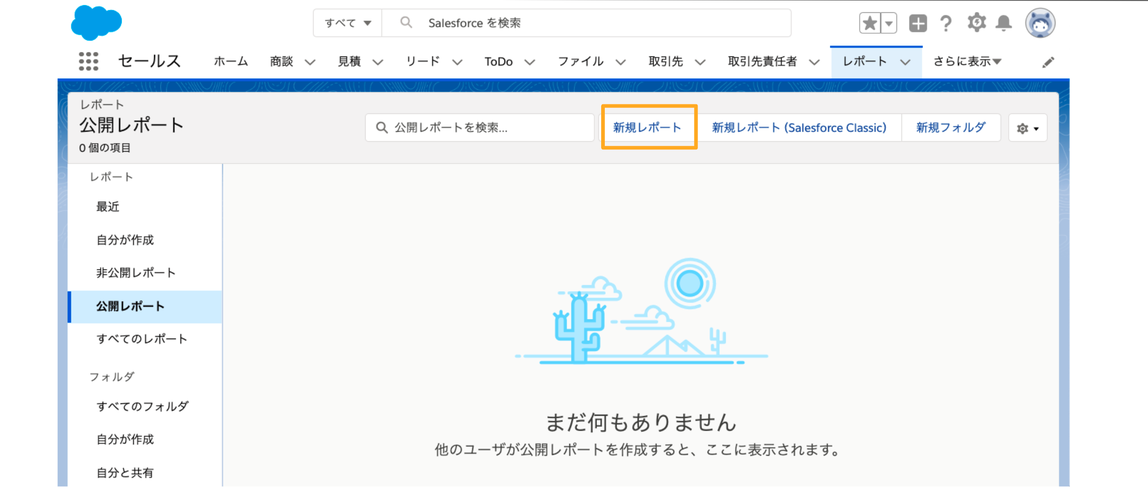
3.レポートタイプ「商談」を選択します

4.商談所有者にてグルーピングを行います
[グループを追加]にて「商談所有者」と入力します

5.完了予定日のグルーピングにより各年月の値を見ます
[アウトライン]より、[グループを追加]にて「完了予定日」と入力し、選択します
[完了予定日]の[▼]より、[集計期間単位]にて「年月」を選択します

6.[金額]を商談所有者ごとで集計します
[金額]の[▼]より[集計]|[合計]の順に選択します
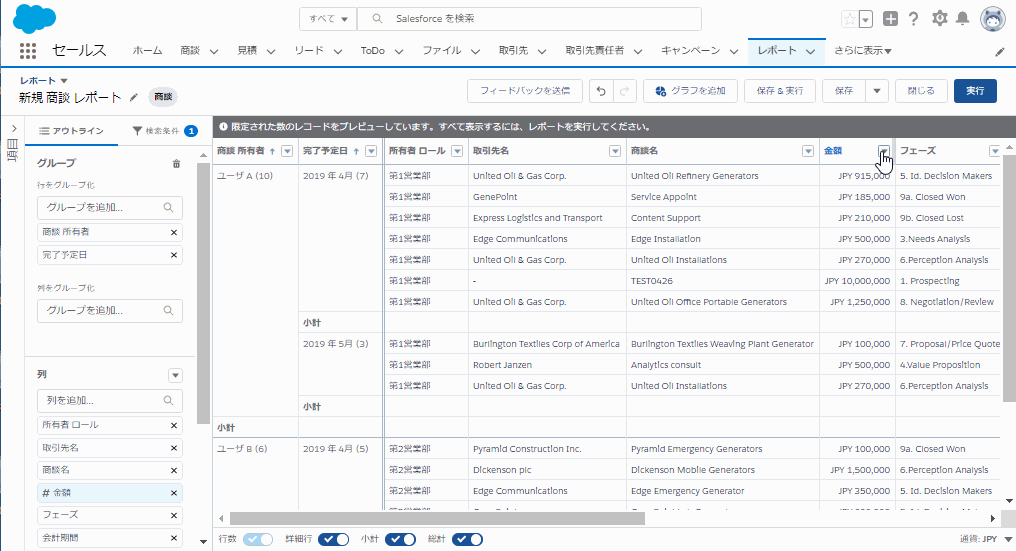
7.[条件付き書式]にて商談合計額の値によって色分けをします
[条件付き書式]をクリックし、[条件付き書式ルールを追加]します

[条件付き書式の適用先]にて[金額 合計:]を選択します
範囲に値を入力、背景色を選択の上[完了]|[適用]します
<=|500000
>~|1000000

※色の分類をわかりやすくするため[詳細行]表示をオフにしています
8.[保存&実行]ボタンを押下します
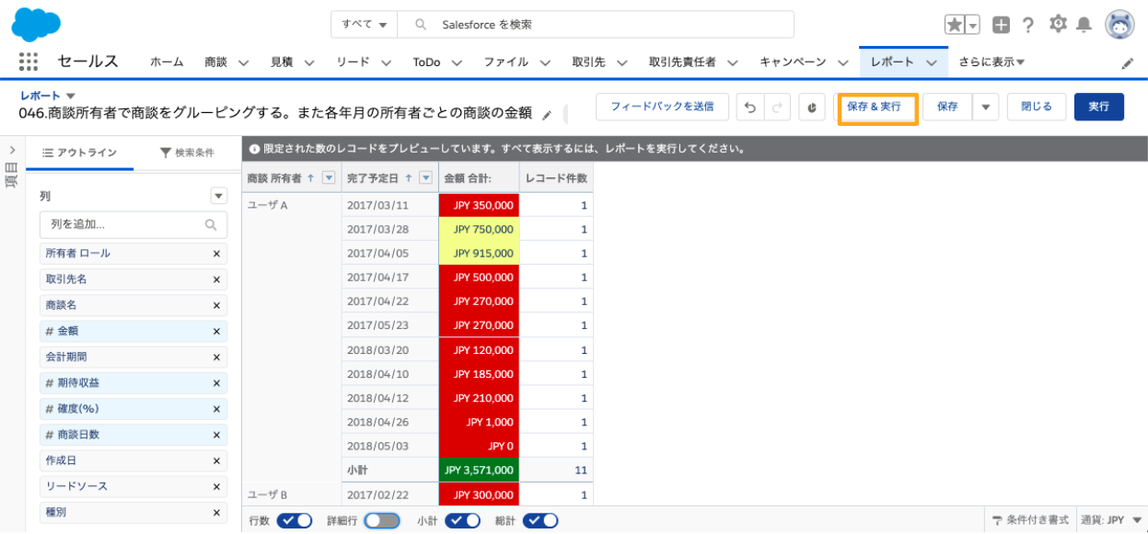
9.[レポート名]にレポートタイトル、[レポートの一意の名前]に参照名として英数字の名称をつけます。フォルダは任意のフォルダを選択して[保存]します

レポートドリル・ホームへ戻る
公開日: 2021.08.26
この情報は役に立ちましたか?
ご意見お待ちしております。
フィードバックありがとうございます。
より役に立つために
役に立たなかった一番の理由を教えてください。




